Joomla 3.x. Как устанавливать и работать с расширениями. Joomla менеджер расширений
Проблема с Joomla 3.6. Не работает менеджер расширений.
05 сен2016

Не так много времени прошло от выхода релиза Joomla 3.6 и обновленной версии 3.6.2, как уже у многих её пользователей стали возникать проблемы с установкой расширений. Всё дело в том, что переходя в Менеджер расширений администраторы сайтов просто не наблюдают форм для установки расширений. Можно наблюдать лишь предупреждение, которое гласит о том, что не включены плагины отвечающие за установку расширений (тип плагинов: installer):
Ни один плагин установки не включен. По крайней мере один должен быть включен, чтобы использовать инсталлер. Перейдите в Менеджер плагинов, чтобы включить плагины.Для английско-язычных сайтов данное сообщение выглядит так: "No installation plugin has been enabled. At least one must be enabled to be able to use the installer. Go to the Plugin Manager to enable the plugins.". Конечно же переходя в Менеджер плагинов мы просто не видим этих плагинов. Как же быть? Есть простое решение, как исправить эту проблему.
За установку расширений отвечают 3 плагина системы Joomla! CMS:
- Установщик - установка с загрузкой (позволяет установить пакеты расширений с локального компьютера).
- Установщик - установка из каталога (позволяет установить пакеты расширений с локального каталога веб-сайта).
- Установщик - установка из URL.
Так как этих плагинов нет в Менеджере плагинов, то нам нужно перейти в Менеджер расширений и выбрать пункт "Поиск" (Discover). Здесь, если нет этих плагинов в списке, нажать кнопку "Найти" и установить их.

Теперь просто включите их в Менеджере плагинов. Менеджер расширений готов к работе!
joomix.org
Установка расширений joomla, менеджер расширений
Здравствуйте, уважаемые читатели! Из этой статьи вы узнаете все про установку расширений Joomla через менеджер расширений. Кроме этого, узнаете как их удалить, обновить и активировать.

Что такие расширения Joomla
Сама по себе Джумла представляет собой ядро, каркас на который навешиваются разного рода расширения со своими функциями и дополнительными возможностями. Многие из них изначально заложены в сисетму и некоторые даже отключить нельзя, другие придется устанавливать самостоятельно. Не хватаем нам какой-то фишки на сайте? Не беда! Находим расширение, реализующую данную возможность, устанавливаем его в Джумла, настраиваем, и все готово!
Всего 5 видов:
1. Компоненты
Предоставляют самые большие функциональны возможности. Под компоненты даже выделен отдельный одноименный пункт в главном меню панели управления.
 Сразу после установки Joomla доступно 8 стандартных компонентов. Позже мы рассмотрим поподробнее работу с каждым из них, пока же я их перечислю и кратко скажу, для чего каждый из них нужен:
Сразу после установки Joomla доступно 8 стандартных компонентов. Позже мы рассмотрим поподробнее работу с каждым из них, пока же я их перечислю и кратко скажу, для чего каждый из них нужен:
- Joomla! Update — отвечает за обновления системы;
- Баннеры — позволяет добавить на сайт рекламные баннеры, а так же предоставляет статистику по кликам и просмотрам.
- Контакты — позволяет создать страницу с контактной информацией и формой обратной связи;
- Ленты новостей — добавляет на сайт содержание RSS лент новостей сторонних интернет ресурсов;
- Перенаправление — реализует редирект 301;
- Поиск — стандартный поиск по сайту;
- Сообщения — отвечает за личную переписку;
- Ссылки — создание каталога внешних ссылок с возможность вывода его на сайт;
- Умный поиск — расширенный поиск, способный предугадывать и предлагать варианты поисковых запросов пользователей.
Как вы видите, функции, предоставляемые даже стандартными компонентами, очень многообразны. Многие компоненты имеют свои модули и плагины, а так же позволяют навесить на себя новые, да бы еще больше расширить свой функционал.
2. Модули

Функциональные объекты, которые выводятся на сайте в специально отведенных для них места используемого шаблона Joomla. Несколько заумное определение, попробую его более просто изложить. Шаблон представляет собой визуальное оформление сайта. Он состоит из набора специальных полей, в которые можно поместить модули Joomla. Количество и расположение модулей зависит именно от используемого шаблона. Обычно, центральная область отдается под контент, а вокруг контента уже размещаются модули. Чтобы визуально посмотреть их расположение в шаблоне, необходимо перейти в Менеджер шаблонах и в его настройках на вкладке «Шаблоны» включить опцию «Просмотр позиций модулей». Теперь при переходе по адресу:
| http://vash_sait.ru/?tp=1 |
Вы будите лицезреть все выделенные в шаблоне места под модули, а так же их названия. Стандартные модули я рассматривать здесь не буду, им будет посвящена отдельная статья. Замечу только, что многие компоненты имеют свои модули, для вывода информации на сайт: баннеры, ленты новостей, поиск, умный поиск и ссылки. Кстати, для вывода меню Joomla так же имеется соответствующий модуль.
3. Плагины

Реализуют какую-то одну определенную функции. В отличие от компонентов, более узко направленные. Для работы с плагинами имеется соответствующий менеджер. Даже стандартных плагинов порядка пятидесяти!!! Чтобы осознать, за что они отвечают, приведу в качестве примера некоторые из них:
- 3 плагина аутентификации: Joomla, GMail и LDAP;
- 7 плагинов контента, реализующих такие функции как разрыв страниц, подсветка кода, загрузка модулей и так далее;
- 3 плагина для редактора: CodeMirror, без редактора и TinyMCE;
- и так далее.
Кроме этого, некоторые компоненты имеют свои плагины.
4. Шаблоны

Шаблон определяет визуальное оформление, так сказать, обертку. Если модули, плагины и компоненты отвечают за функционал, то шаблон за представление. Они бывают как для сайта, так и для панели администратора. Для админки, вы скорее все будете пользоваться одним из стандартных шаблонов Bluestork или Hathor, а вот для сайта придется поискать в интернете. Об этом мы поговорить позже, при детальном рассмотрении шаблонов. Сейчас же только краткий экскурс.
5. Языки

Отвечает за язык панели администратора, сайта и контента. Если у вас локализованная версия Joomla, то везде должен быть выбран русский язык (Russian (RU)).
Менеджер расширений Joomla
Настройки каждого расширения сосредоточены в своем менеджере, то есть если нужно настроить плагин, идем в менеджер плагинов, ищем нужный и настраиваем его. Исключение составляют компоненты. Как такого менеджера для них нет, под свои настройки каждый компонент создает отдельный одноименный пункт в разделе «Компоненты».
При этом все расширения, в независимости от их вида, устанавливаются, удаляются, обновляются и включаются/выключаются одинаково — через менеджер расширений.
Установка расширений Joomla
В работе с менеджером нет ничего сложного, и сейчас вы в этом убедитесь. Начнем с установки: переходим раздел «Менеджер расширений» — «Установка». Существуют 3 способа установки:
1. Автоматическая загрузка с компьютера и установка.

Чаще всего новые расширения вы будете скачивать с официального репозитория Joomla или с сайтов авторов в виде архива. Просто нажмите на кнопку «Обзор», выберете на своем компьютере нужный архив и воспользуйтесь кнопкой «Загрузить и установить». Остальное Joomla выполнит самостоятельно.
2. Ручная загрузка на сервер и установка.

В этом случае папку с файлами загружаем на сервер. Для этого советую использовать бесплатный простой и удобный ftp клиент FileZilla. В поле «Установить из каталога» указываем путь до директории с файлами устанавливаемого расширения и жмем «Установить».
3. Загрузка и установка со стороннего интернет ресурса.

В этом случае ничего скачивать и загружать в ручную не надо, просто указываем URL адрес архива с расширением в поле URL установки. Joomla сама скачает его и установит. Возникает вопрос, как узнать этот URL адрес? Очень просто: кликаем на ссылке для скачивания правой клавишей мыши и в появившемся меню выбираем «Копировать ссылку».

Теперь ссылка у нас в буфер обмена, и ее можно вставить, используя комбинацию клавиш Ctrl+V.
Включение/выключение и удаление расширений
После установки расширения его следует включить. Для этого переходим в раздел «Управление». Ищем нужное нам расширение, отмечаем его галочкой и используем кнопки Включить/Выключить:

Еще один способ активации — это кликнуть на иконку в графе состояния:

- замок — обязательное расширение, которое не может быть отключено;
- красное кольцо — выключено;
- белая галочка в зеленом круге — включено.
Если пробежаться по списку , то можно заметить интересный факт: все менеджеры Joomla (настроек, кэша, пользователей, плагинов и другие) являются компонентами. Но это к слову.
 Удаляются расширения так же легко:
Удаляются расширения так же легко:
- выбираем его, отметив галочкой;
- выключаем;
- жмем на кнопку «Деинсталлировать» в тулбаре.
Обновление
Если появилась новая версия используемого расширения, она будет доступна в разделе «Обновления». Просто отмечаем галочкой нужный элемент и жмем кнопку «Обновить» в тулбаре.

Остальное Джумла сделает самостоятельно.
Настройки менеджера
Они сводятся к настройке прав доступа и кэширования. Кэширование задает интервал времени, через который будут проверятся доступные обновления. Кэш всегда можно сбросить в ручную с помощью соответствующей кнопки:

Не думаю, что вы будете часто пользоваться ей. О доступных обновлениях проще узнавать при помощи оповещения на стартовой странице панели инструментов Joomal.

На этом на сегодня все. Очень обяжете, если поделитесь с друзьями по средствам социальных кнопок или просто подпишитесь на обновления блога по RSS. Спасибо за внимание. Берегите себя!
Лучший способ выразить благодарность автору - поделиться с друзьями!
Узнавайте о появлении нового материала первым! Подпишитесь на обновления по email:
Следите за обновлениями в Twitter и RSS.
fairheart.ru
Менеджер расширений

Менеджер расширений
Менеджер расширений используется для установки/удаления модулей, компонентов, плагинов, языков и шаблонов. Вызвать менеджер расширений можно с помощью команды меню Расширения=>Установить/удалить.
На вкладке Установить (рис. 5.10) можно установить расширение любого типа. Существует три способа установки расширения.

Рис. 5.8. Выбор активного голосования
- Загрузка файла пакета. Вы должны загрузить из Интернета архив, содержащий файлы расширения, зайти в окно Менеджер расширений, выбрать этот архив и щелкнуть на кнопке Загрузить файл & Установить. Joomla сама загрузит архив на сервер, распакует его и установит расширение. Это самый оптимальный способ установки расширения.
- Установка из папки. Вы сами распаковываете загруженный архив и переносите распакованные файлы в какой-нибудь каталог на веб-сервере, затем указываете путь к этому каталогу и щелкаете на кнопке Установить. Данный способ нужно использовать в том случае, если первый способ не работает, например, запрещена загрузка файлов по протоколу HTTP.
- Установка из URL — самый "ленивый" способ установки. Вам нужно указать URL пакета расширения (даже не нужно его загружать). Joomla сама скачает и распакует его. Для использования этого способа в настройках РНР должна быть разрешена загрузка файлов с удаленного узла.

Рис. 5.9. ТОЛЬКО что созданное голосование
ВНИМАНИЕ!
Чтобы компонент был доступен пользователям сайта, нужно создать ссылку на него в одном из меню. Откройте редактор элементов меню (см. главу 4) и щелкните на кнопке Новый. Выберите тип меню Внутренняя ссылка, а затем — имя только что установленного компонента.
На остальных вкладках менеджера расширений (Модули, Компоненты, Плагины, Языки и Шаблоны) приводится список соответствующих названиям вкладок расширений. Для удаления расширения достаточно выбрать нужное и щелкнуть на кнопке Удалить.
Нужно отметить, что после установки компонент, как правило, регистрируется в меню Компоненты, через которое можно вызвать средство настройки компонента.

Рис. 5.10 Менеджер расширений
Менеджер плагинов. Режим обратной совместимости
Менеджер плагинов (вызываемый с помощью команды меню Расширения=>Менеджер плагинов) используется для управления плаги-нами, а именно для включения, выключения и редактирования плагинов (рис. 5. 4).
Вы редко будете включать/выключать плагины, но есть один плагин, о котором вам нужно знать. Это плагин System-Legacy. Данный плагин обеспечивает поддержку расширений, написанных для предыдущих версий Joomla, например, для Joomla 1.2 или для Joomla 1.0. Дело в том, что старые расширения (1.0 и 1.2) не будут работать в версии Joomla 1.5, для их поддержки нужно включить плагин System-Legacy.
Плагин System-Legacy активирует так называемый режим обратной совместимости. В некоторых случаях (это зависит от используемых расширений) производительность сайта в этом режиме существенно снижается, поэтому постарайтесь найти аналогичное расширение для версии 1.5 или же найти новую версию используемого расширения, которая адаптирована под Joomla 1.5.

Рис. 5.11. Менеджер плагинов
К сожалению, далеко не всегда удается найти нужное расширение для новой версии 1.5, но зато существует множество расширений для версии 1.0. В этом случае нужно или пожертвовать производительностью и стабильностью или же вообще отказаться от использования расширения. Конечно, можно пойти иным путем: самостоятельно написать необходимое расширение, если ваших познаний в РНР для этого достаточно. Хотя нужно попробовать установить расширение в режиме обратной совместимости — может, все обойдется, и сайт будет работать нормально.
Каталог ссылок
Напомню, что пользователи с правами категории Registered могут публиковать только ссылки на сайте. Чтобы им было интересно, вам нужно настроить каталог ссылок. Для этого выполните команду Компоненты=>Каталог ссылок=>Категории и добавьте категории ссылок, соответствующие тематике вашего сайта (рис. 5.12)
Команда Компоненты=>Каталог ссылок=>Ссылки позволяет просмотреть, отредактировать и удалить уже добавленные ссылки (рис. 5.13).

Рис. 5.72. Категории ссылок

Puc. 5.13. Добавленные ссылки
| Следующая > |
host-solutions.ru
8. Расширения - Joomla.ru
Как вы уже заметили, Joomla 3 выпускается с большим количеством встроенных расширений. Как посетителя сайта, расширения не интересуют, вы пользуетесь ими, пока они работают. Однако, как администратор, вы должны точно знать, что происходит. Мы уже рассмотрели несколько Joomla! расширения, например, расширение контента, которое позволяет писать и управлять статьями, а также по-разному публиковать их на сайте. Пользовательское расширение относится к пользователям, расширение категорий – к категориям и так далее.
В меню «Компоненты» вы увидите «Баннеры», «Контакты», «Обновление Joomla!»,«Сообщения»,«Ленты новостей», «Перенаправление», «Поиск», «Smart Search» и «Веб-ссылки». Мы коротко расскажем об этих компонентах, включая соответствующие модули и плагины.
Баннеры
«Баннеры» компонент предоставляющий возможность отображения рекламных баннеров на вашем сайте. Баннер может состоять из графики или кода HTML. Каждый раз при запуске сайта пользователи будут видеть новый баннер из коллекции баннеров. Каждый баннер содержит ссылку, при переходе по которой, пользователь попадает на сайт заказчика. Компонент «Баннеры» предлагает клиента, категорию и администрирование баннера, а также подробный анализ.
Подробнее об этом компоненте вы можете прочесть на нашем сайте (Joomla 2.5).
Контакты
Каждый сайт нуждается в контактной форме. Вам может понадобиться одна, а иногда и несколько таких форм, в зависимости от направления бизнеса владельца сайта. Сайту компании с несколькими отделами, вероятно, потребуются контактные формы для каждого отдела, сотрудника или учетной записи. Все это можно сделать с помощью компонента «Контакты» Joomla!.
Читайте описание данного контакта на нашем сайте (Joomla 2.5).
Обновление Joomla
Здесь можно определить, какая часть Joomla будет привязана к автоматической системе обновления. Вы можете выбрать долгосрочную или стандартную поддержку, тестовую или полностью настроенную версию.
Обмен сообщениями
Обмен сообщениями - это встроенная внутренняя система для обмена личными сообщениями между пользователями, а также один из основных компонентов Joomla. Эта система позволяет отправлять и получать сообщения от других пользователей, которые имеют доступ к области администрирования. Обмен сообщениями прост в использовании, однако пользователи часто забывают о необходимости настроить этот компонент, для этого нужно перейти в Компоненты → Сообщения → Мои настройки (Components → Messages →My Settings). Вы можете настроить систему так, чтобы она оповещала вас о новом сообщении по электронной почте.
Ленты новостей
Ленты новостей очень удобны. Можно подписаться на различные виды новостей и информации. К сожалению, даже сегодня, люди часто не используют их по каким-то необъяснимым причинам. Тридцать лет назад нужно было покупать и читать газеты, для того чтобы узнавать новости. Пятнадцать лет назад вы открывали браузер и посещали один сайт за другим с той же целью. И сегодня можно это делать, но проще будет использовать новостные ленты. Google Reader, и динамические закладки на панели инструментов вашего браузера (например, Firefox) довольно популярны. Новостные ленты Joomla являются таким же инструментом. Компонент ленты новостей позволяет собирать новости с других сайтов и опубликовать его на своем сайте.
В современном мире социальных медиа, наверное, каждый человек имеет множество учетных записей. Чаще всего, видео и изображения хранятся на youtube.com и flickr.com. В компании ситуация еще более сложная. Представьте себе, как много информации доступно в ленте новостей о таком проекте, как Joomla! или о вашей компании.
Перенаправления
Менеджер перенаправлений - замечательная идея. Он перенаправляет посетителей на существующую страницу, когда они пытаются получить доступ к странице, которой не существует. Вполне возможно, что эта страница существовала раньше и была добавлена в индекс поиска в поисковой системе или кто-то хранил ее на другом сайте. Эта проблема обычно возникает после повторного запуска сайта.
Компонент перенаправления очень удобен. Если кто-то пытается получить доступ к пути, который не существует, Joomla! покажет «404 -страница не найдена» и одновременно создаст новую запись в менеджере перенаправления. Это упрощает задачу администратора - проверять нерабочие страницы.
Поиск
Пользователям вашего сайта может понадобиться поиск.
Joomla! использует полнотекстовый поиск по умолчанию. Полный текст означает, что Joomla! будет искать все ключевые слова, которые вы введете в поле поиска непосредственно в базе данных.
Для большинства это может показаться очевидным, но это не так. Многие поисковые системы ищут слова, используемые на своем сайте. Во время фактического поиска, поисковой индекс просматривает совпадения. Совпадения связаны с фактическим контентом. Страница результатов поиска основана на этих совпадениях и ссылках.
Поиск через индекс быстрее, чем полнотекстовый, но индекс нужно обновлять с каждым изменением сайте, в противном случае новое содержание может быть не найдено. Для того, чтобы компенсировать преимущество в производительности индексного поиска, Joomla! легко настраивается.
Smart Search
Smart Search был новой функцией в Joomla 2.5 и стал еще лучше в Joomla 3.0
Он содержит «более умный» поисковой движок, более гибкий и быстрый, который включает в себя авто-завершение и функцию «did you mean…» (морфологический поиск или Stemmer).
Stemmer?
Например, нужно определить строку со словом «коты». Поиск выдаст строки, в которых есть однокоренные слова («котики», «котята» и т.д.) на основе корня «кот». Алгоритм морфологического поиска сводится к поиску однокоренных слов: «рыбалка», «рыболов» - корень слова "рыба"(Wikipedia).
Пакет Joomla поставляется с английским морфологическим поиском Snowball Stemmer «Расширения → Smart Search → Опции» (Extensions→Smart Search → Options). Snowball требует расширения Stem PHP и поддерживает 14 языков, включая датский, немецкий, английский, испанский, финский, французский, венгерский, итальянский, норвежский, голландский, португальский, румынский, русский, и турецкий. Данные должны быть проиндексированы для того, чтобы получить эту гибкость и скорость.
Веб-ссылки
С компонентом веб-ссылок, вы можете создать список ссылок или раздел загрузок для сайта. Для этого, Joomla! предоставляет систему вложенных категорий и подсчитывает отдельные попадания по ссылкам. Этот компонент полезен для каталогов ссылок. Добавьте столько категорий веб-ссылок, сколько вам требуется, создайте столько веб-ссылок, сколько необходимо, а затем подключите как по назначенным категориям. Добавьте ссылку в меню, выберите макет и настройте параметры.
Сторонние расширения
В каталоге расширений Joomla (http://extensions.joomla.org/) находятся более 10.000 расширений для улучшения веб-сайта с различными функциями.С Менеджером Расширений «Расширения → Менеджер расширений» (Extensions → Extension Manager), вы можете устанавливать, обновлять, открывать и управлять расширениями прямо из вашей «админки» Joomla.
Управление расширениями
Вы можете установить расширение тремя различными способами (рис. 1):
- Загрузка пакета файлов
Если вы скачали ZIP файл на компьютер, который содержит расширение Joomla!, можете использовать эту опцию, чтобы загрузить и установить расширение.
- Установка из директории
Если вы загрузили ZIP файл в корневой каталог документов на веб-сервер, который содержит расширение Joomla!, можете использовать эту опцию для извлечения и установки вашего расширения.
- Установка через URL
Если вы знаете адрес ZIP файла, который содержит расширение Joomla!, можете использовать эту опцию для загрузки, извлечения и установки расширения.
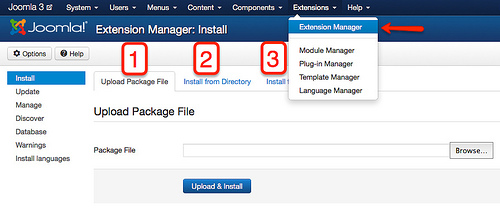
Рисунок 1: Установка расширений
Существуют экраны для обновления, управления (отключение, удаление) и установки языков.
В появившемся окне можно отметить расширения, которые не установились автоматически. Используя эту возможность, вы можете закачать файлы прямиком на FTP или SFTP-сервер. Загрузите их в нужный каталог и установите соответствующие расширения.
Хаген Граф
joomla.ru
Joomla 3.x. Как устанавливать и работать с расширениями
Команда технической поддержки представляет вашему вниманию новый туториал по установке и работе с расширениями в Joomla 3.x.
Перейдите в раздел Расширения (Extensions) > Менеджер расширений (Extension manager) > Установить (Install)
.
Здесь доступны такие варианты, как загрузка архива с вашего компьютера, установка из папки на вашем сервере или установка по ссылке. Для того, чтобы загрузить архив расширения в формате .zip, нажмите кнопку Выбрать файл (Chose file) и выберите файл на вашем компьютере.
Затем нажмите «Загрузить и установить» (Upload & Install):
Для работы с предварительно установленным расширением перейдите в раздел Расширения (Extensions) > Менеджер расширений (Extension manager) > Управление (Manage). Найдите интересующее вас расширение, здесь его можно включить / выключить:
Вы также можете воспользоваться детальной видео-версией туториала:
Joomla 3.x. Как устанавливать и работать с расширениями
www.templatemonster.com









